使用MyEclipse设置所需配置的iOS应用
MyEclipse个人授权 折扣低至冰点!立即开抢>>
一、iOS应用程序配置要求
这个进程需要四个需求数据文件:
证书签名请求(CSR)文件
证书签名请求是您在请求数字证书时提交给Apple的临时文件。 该文件包含一个与使用数字签名实用程序创建的私钥文件相匹配的公共加密密钥。
私钥文件
私钥(PK)文件与CSR文件同时创建。 它在MyEclipse Mobile Tools应用程序构建过程中用于加密密钥文件。 这个文件应该保持安全和私密。
数字证书文件
iOS应用程序必须使用Apple提供的有效数字证书进行数字签名,才能在iOS设备上成功安装和运行。 该文件包含CSR文件提供的公开加密密钥。
配置文件
除了数字签名要求之外,还可以在配置有授权应用程序的供应配置文件(例如,distribution.mobile-provision)的iOS设备上安装和运行应用程序。 配置文件是列出数字证书,设备以及允许在设备上运行的应用程序的ID的文档。
1.1 Apple iOS开发者计划成员资格要求
需要Apple iOS Developer Program的成员才能访问iOS Provision Portal,这是本教程中使用的数据创建服务。
注意:iOS Developer Program会员的成本来自Apple。
二、创建一个数字证书和私钥
要开始供应过程,您将使用数字签名实用程序创建私钥文件(PK)和证书签名请求文件(CSR)。 签名实用程序同时生成Android和iOS数字签名文件。 生成的文件是您下载到您计算机的.zip文件,PK文件稍后在应用程序构建过程中使用。 然后您将提交CSR到iOS Provisioning Portal作为数字证书申请流程的输入。 最后,当Provisioning Portal创建新证书时,您下载数字证书文件并将其与PK文件一起存储。
2.1 创建一个用于存储供应数据的文件夹
创建一个新的文件夹,下载并保存本教程中创建的所有文件。 不要混用私钥,证书和配置文件文件的版本,这一点至关重要。 当您尝试在应用程序构建过程中使用数据或在iOS设备上安装应用程序时,这样做会导致错误。
2.2 生成证书签名请求和私钥文件
第一步是使用数字签名实用程序创建证书签名请求和私钥文件,然后将其下载到您的开发机器上。证书签名请求文件名为certificate-request.csr,当您在下一部分中向Apple申请新的数字证书时,该文件将被提交给iOS Provisioning Portal。私钥(private.key)文件是构建iOS应用程序所必需的。
注意:生成证书请求和私钥文件的过程只需要完成一次。 您生成的私钥(.key)文件必须与您从Apple收到的证书文件配对;因此,不要丢失这个文件。
1. 使用您的网络浏览器访问http://mobionesigning.appspot.com/signing/上的数字签名实用程序。
2. 填写您的公司信息,然后单击Generate按钮来创建证书请求文件和私钥文件。 公司信息被用作生成数字签名文件的一部分。
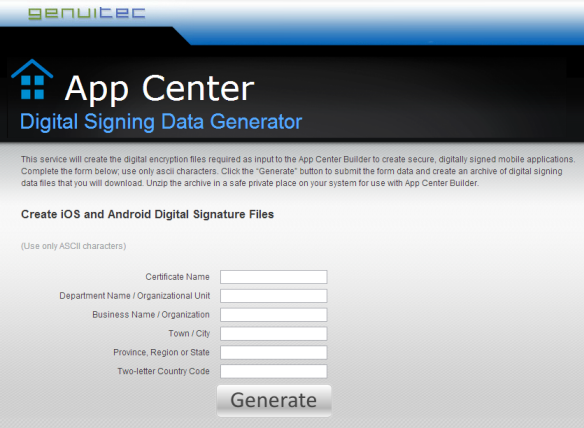
3. 单击.zip文件的Download按钮,然后将这些文件解压到在第2.1节中创建的新文件夹。 稍后将在配置过程中访问这些文件。
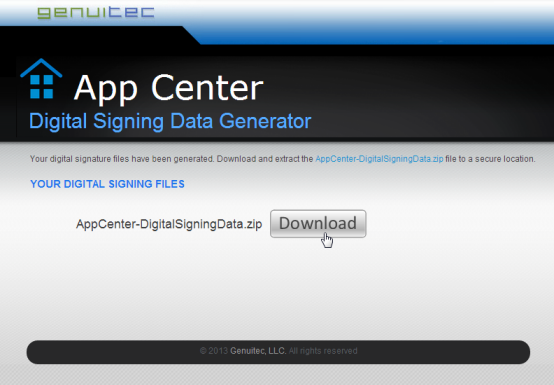
2.3 申请数字证书
在此步骤中,您可以创建并下载数字证书,以便将应用程序分发到App Store或注册的iOS设备上。
1. 在iOS Provisioning Portal(需要登录)中,单击iOS Apps下的Certificates。
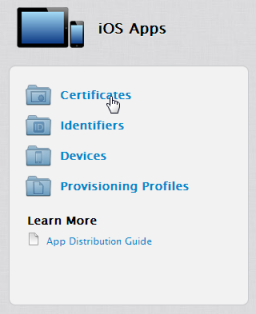
2. 在左侧导航面板中,点击Distribution。
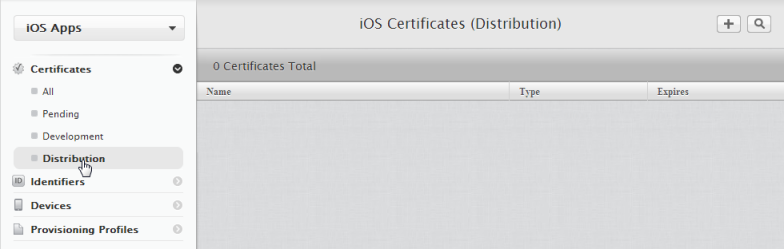
3. 单击展开按钮,选择App Store and Ad Hoc分发按钮,然后单击Continue。
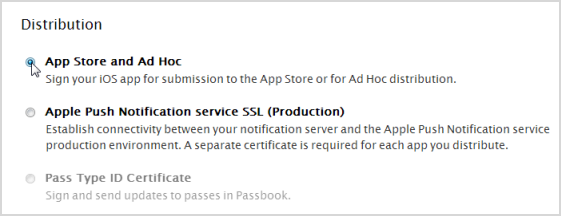
4. 下一页介绍创建证书请求文件的说明。 您可以忽略这些说明;数字签名实用程序在第2.2节已经为您提供了证书请求文件,点击Continue。
5. 单击Choose File导航到您的证书申请文件(certificate-request.csr)上传,然后单击Generate。
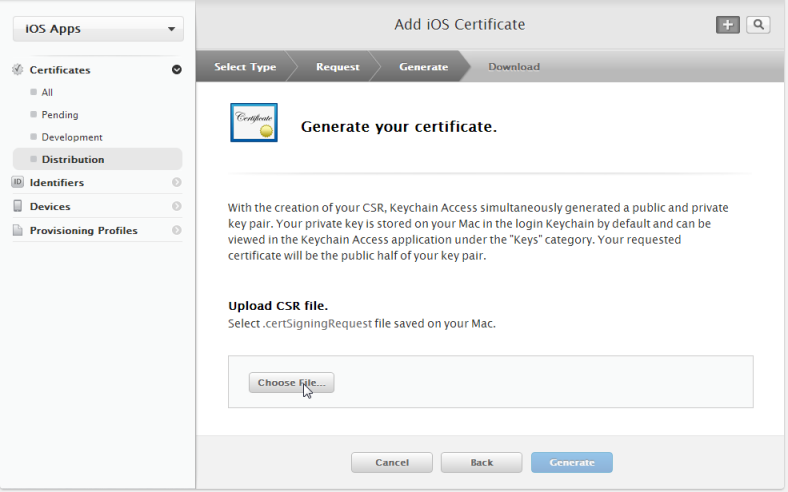
6. 滚动到页面底部,单击Browse,导航到第2.2节中创建和下载的certificate-request.csr文件,然后单击Submit。Apple收到请求后通常会在1-2分钟内为您提供一个证书文件。
7. 请求获得批准后,单击Download来下载证书(distribution.cer)文件。 将证书文件保存到第2.2节中创建的包含yourprivate.key文件的文件夹中。 MyEclipse Mobile Tools需要这两个文件来构建iOS应用程序。
注意:确保将.key和.cer文件保存在一个安全的地方。如果,您将不能建立iOS应用程序。
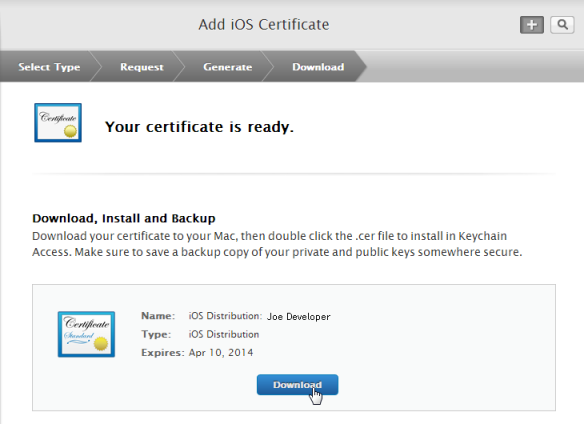
三、创建配置文件
Provisioning profiles授权文件应用程序在iOS设备上安装并运行,Provisioning profiles是从Provisioning Portal创建和配置的。在本教程中,您将创建一个临时分发配置文件。这种配置文件使得应用程序可以从本地iTunes应用程序或wirelessly, a.k.a.,通过无线安装用于测试目的。
3.1 添加设备
在创建ad hoc分发配置文件时,您必须首先确定配置文件适用的iOS设备。使用Provisioning Portal通过其唯一设备标识符(UDID)注册iOS设备来执行此操作。 注册设备之前,您必须首先检索其UDID。
1. 将设备连接到iTunes,然后在Device列表中选择设备。Summary页面打开。
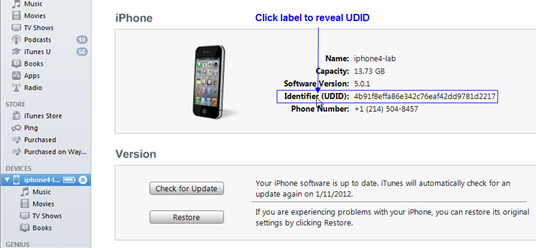
2. 点击序列号显示UDID。
3. 单击左侧导航面板中的Devices,然后点击展开图标。
4. 选择Register Device选项,输入设备名称、输入UDID,然后单击Continue。
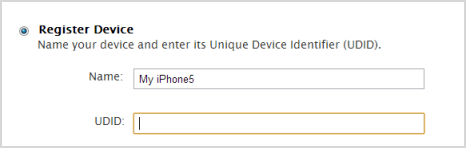
5. 查看设备信息,然后单击Register。当完成注册后单击Done时,设备将显示在设备列表中。
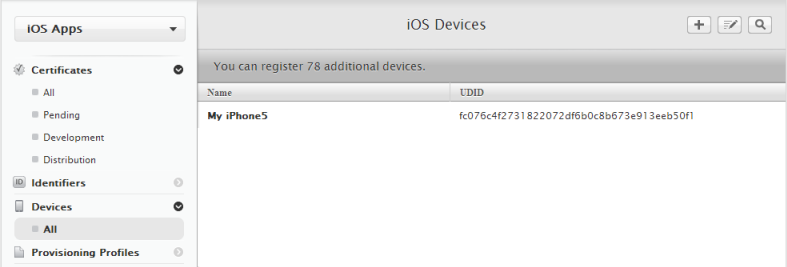
3.2 创建App ID
由供应配置文件授权的应用程序必须具有与配置文件的App ID匹配的软件包ID。 App ID使用Provisioning Portal创建。 App ID字符串的推荐命名约定是使用附加应用程序特定ID的反向域名作为最后一个段,例如com.genuitec.myapp。App ID 可以以可选的*通配符结束。Wildcard App ID匹配在应用程序ID * char之前共享相同前缀的所有应用程序包ID。示例通配符App ID包括com.genuitec.* 和*。
为了简单起见,本教程中的示例使用完整的通配符* App ID,使用完整的通配符* App ID配置的配置文件将授权所有应用程序。
1. 在左边导航面板中选择Identifiers>App IDs,然后单击展开按钮。
2. 输入一个通配符名称和一个标识符。在下面示例中,标识符是完整的wildcard *,单击Continue。

当您提交App ID时,它会显示在App ID列表中。单击列表中的ID查看配置详细信息。
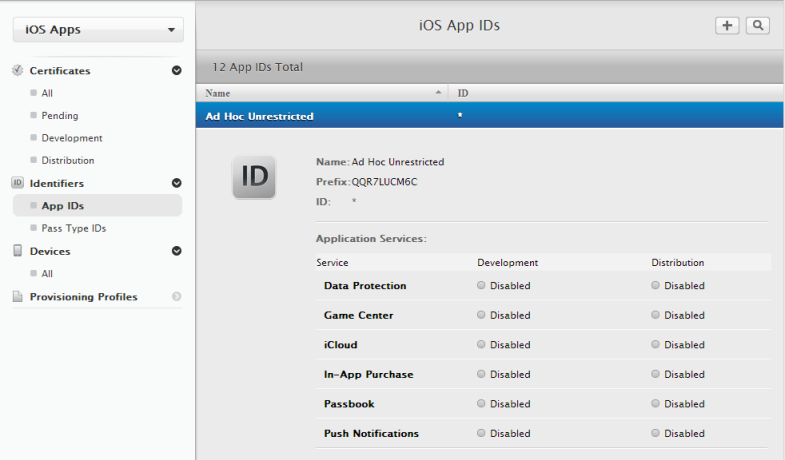
3.3 配置新的供应配置文件
最后一步是创建一个新的配置文件,并将其下载用于构建iOS应用程序。在下面的步骤3中,您可以选择创建App Store分发配置文件或Ad hoc分发配置文件。
注意:本教程介绍创建Ad hoc分发概要文件,需要在本地设备上安装应用程序进行测试。当您的应用程序完成并准备好通过App Store进行分发时,请重复此过程来创建新的设置配置文件。在第3步中,选择App Store distribution选项。
1. 单击左侧导航面板中的Provisioning Profiles,选择Distribution,然后点击展开按钮。
2. 选择要用于分发应用程序的分发方法,本示例使用Ad Hoc分发到特定的注册设备进行测试。 如果要分发到App Store,请选择App Store选项。 点击Continue。
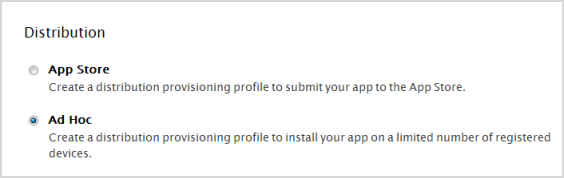
3. 选择要分配给配置文件的app ID,然后单击Continue。
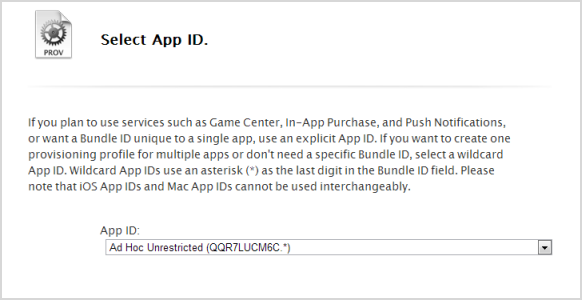
4. 选择要用于配置文件的证书,然后单击Continue。
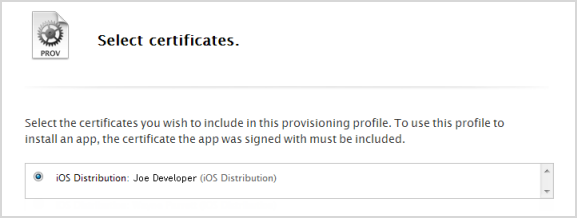
5. 选择一个或多个设备允许使用此配置文件运行应用程序,然后单击Continue。
注意:如果您选择了App Store分配方式,则不需要选择任何设备。
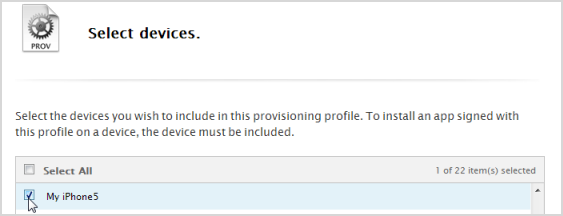
6. 为该配置文件输入一个描述性名称。 由于此示例使用完全通配的App ID,因此配置文件名为UnrestrictedAdHocDistribution以便于识别。 点击Generate。
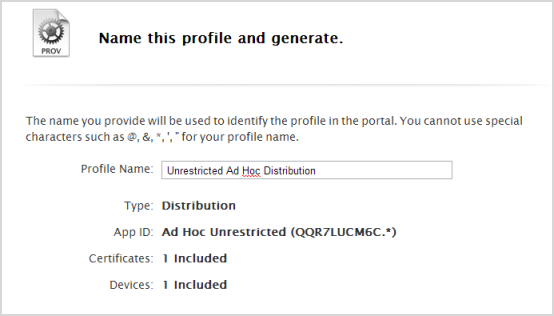
7. 单击Download,然后将下载的配置文件(.mobileprovision)保存到包含证书和私钥文件的文件夹中。
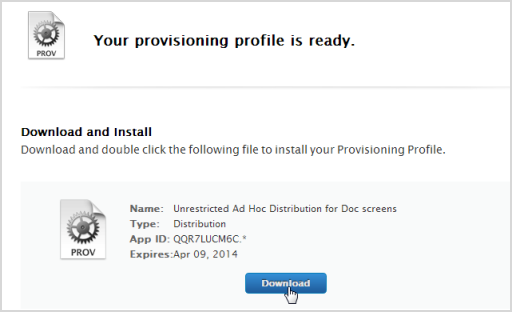
现在您已经拥有分发iOS应用程序所需的数字签名和配置文件,您可以使用MyEclipse Mobile Tools构建应用程序。





【推荐】国内首个AI IDE,深度理解中文开发场景,立即下载体验Trae
【推荐】编程新体验,更懂你的AI,立即体验豆包MarsCode编程助手
【推荐】抖音旗下AI助手豆包,你的智能百科全书,全免费不限次数
【推荐】轻量又高性能的 SSH 工具 IShell:AI 加持,快人一步
· SQL Server 2025 AI相关能力初探
· Linux系列:如何用 C#调用 C方法造成内存泄露
· AI与.NET技术实操系列(二):开始使用ML.NET
· 记一次.NET内存居高不下排查解决与启示
· 探究高空视频全景AR技术的实现原理
· 阿里最新开源QwQ-32B,效果媲美deepseek-r1满血版,部署成本又又又降低了!
· 单线程的Redis速度为什么快?
· SQL Server 2025 AI相关能力初探
· AI编程工具终极对决:字节Trae VS Cursor,谁才是开发者新宠?
· 展开说说关于C#中ORM框架的用法!